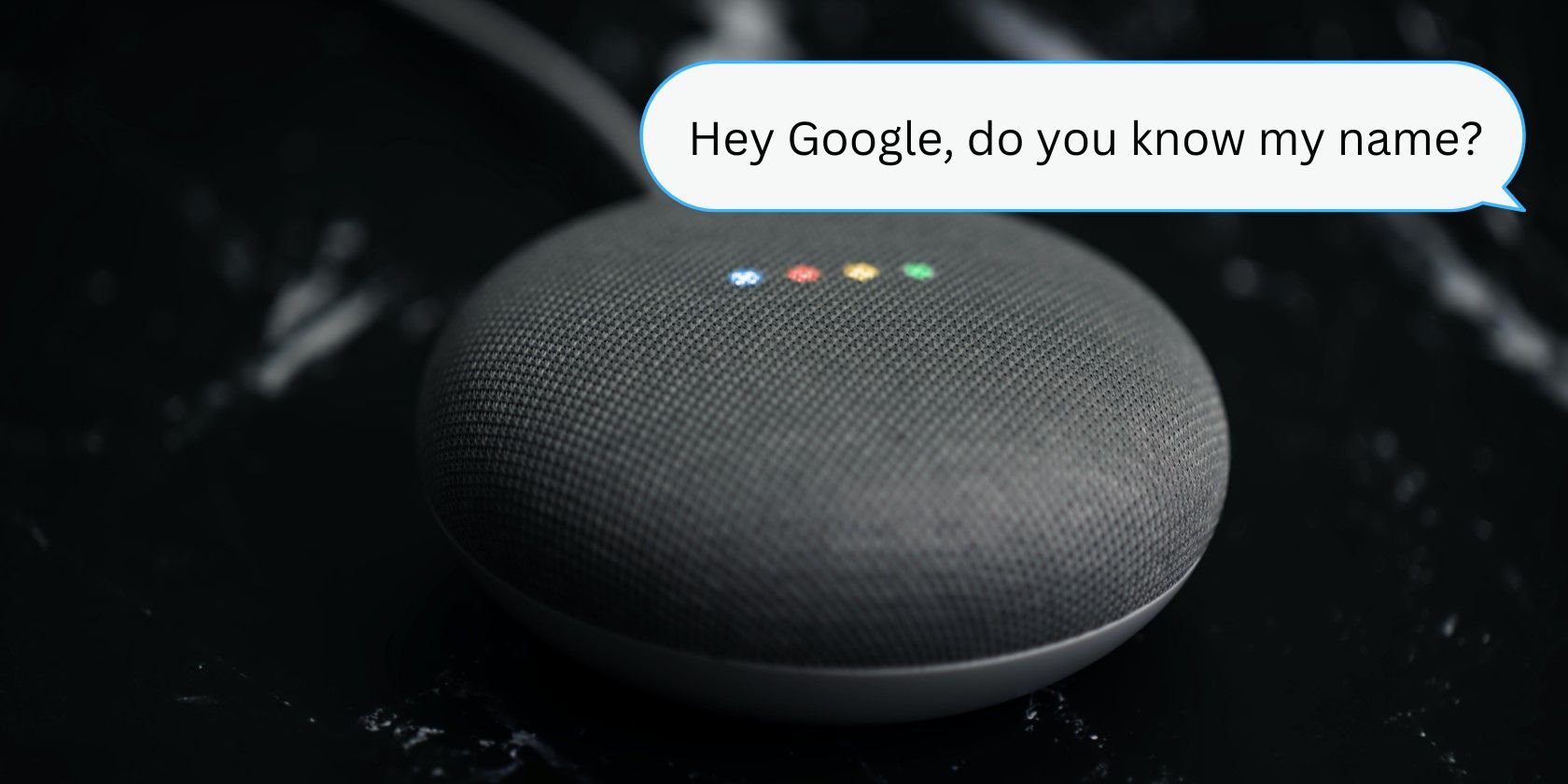بیاموزید که چگونه بلندگوی هوشمند Google خود را برای همه افراد خانه شخصی سازی کنید.
چیزی که Google Home را به یک مکمل عالی برای هر خانواده تبدیل میکند، این واقعیت است که تمام خانواده میتوانند از آن لذت ببرند. هر کسی در خانه شما می تواند از آن برای هر هدفی که دوست دارد استفاده کند، از انجام یک بازی احمقانه گرفته تا تنظیم تایمر برای آشپزخانه.
اما در حالی که این در واقع یک مزیت است، زمانی که میخواهید اطلاعات شخصی را جمعآوری کنید ممکن است گیجکننده باشد، اما Google Home نمیتواند شما را بشناسد. اینجاست که Voice Match وارد عمل می شود. بیاموزید که این ویژگی چیست و چگونه می توانید از آن برای سازماندهی خانه خود استفاده کنید.
Voice Match چیست؟
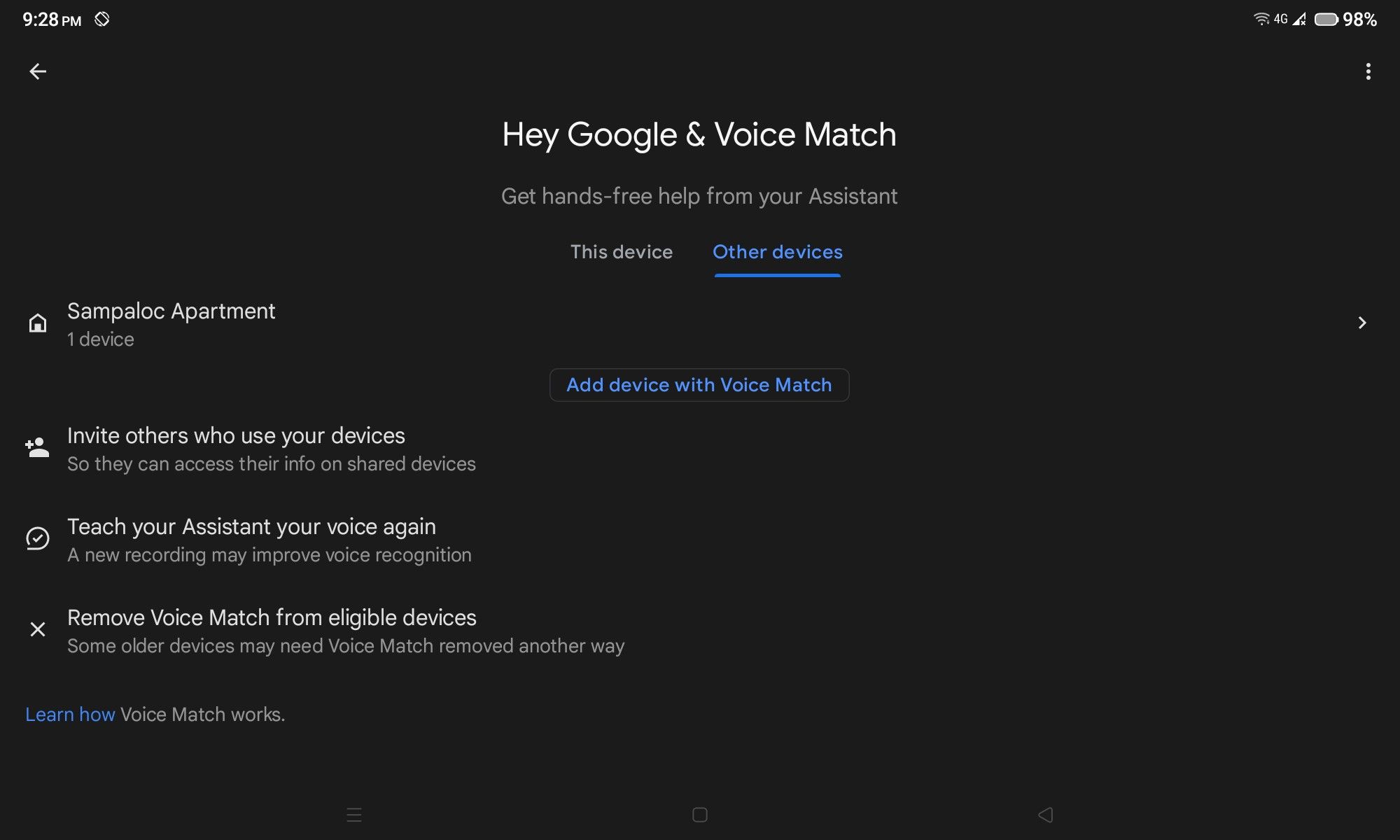
Voice Match یک ویژگی است که به دستگاه Google Home کمک می کند صدای منحصر به فرد گوینده فعلی را شناسایی کند و پاسخ های آن را بر اساس آن تنظیم کند. این تجربه شخصیسازیشدهتر را برای کاربر فراهم میکند زیرا دستیار Google میتواند نتایج شخصی مانند رویدادهای آینده از تقویم Google کاربر و فهرستهایی از Google Keep ارائه دهد.
با فعال شدن Voice Match، اشتراکگذاری دستگاه Google Home با کل خانواده دیگر آشفته نخواهد بود. Google Assistant می تواند به راحتی تشخیص دهد که چه کسی صحبت می کند و نتایج شخصی مناسب را بر اساس بلندگو بیان کند.
در حال حاضر، میتوانید Voice Match را برای حداکثر شش عضو خانواده Google Home فعال کنید.
نحوه استفاده از Voice Match
در اینجا نحوه تنظیم این ویژگی آمده است.
تنظیم Voice Match
وقتی برای اولین بار دستگاه Google Home خود را راه اندازی می کنید، این گزینه به شما داده می شود که فوراً نتایج شخصی و Voice Match را روشن کنید. با این حال، اگر تصمیم به انجام این کار ندارید، همچنان میتوانید Voice Match و نتایج شخصی را در هر زمان از برنامه Google Home در دستگاه Android یا iOS خود تنظیم کنید. قبل از ادامه مراحل زیر، ابتدا باید اعضای خانواده خود را به خانه Google Home خود دعوت کنید. پس از آن، این چیزی است که باید انجام دهید:
- برنامه Google Home را باز کنید.
- روی نماد نمایه خود در گوشه سمت راست بالای صفحه اصلی ضربه بزنید.
- به تنظیمات دستیار > Hey Google & Voice Match بروید.
- برگه دستگاه های دیگر را انتخاب کنید.
- روی خانه خود ضربه بزنید.
- روی Get start ضربه بزنید.
- دکمه Continue را انتخاب کنید.
- با انتخاب دکمه موافقم، با فعال کردن Voice Match موافقت کنید.
- برای آموزش دستیار برای تشخیص صدای شما، دستورات روی صفحه را بگویید.
- در صفحه کمک به بهبود فناوریهای صوتی، اکنون نه را انتخاب کنید.
- نتایج شخصی را روشن کنید
- برای خروج از تنظیمات روی Done ضربه بزنید.
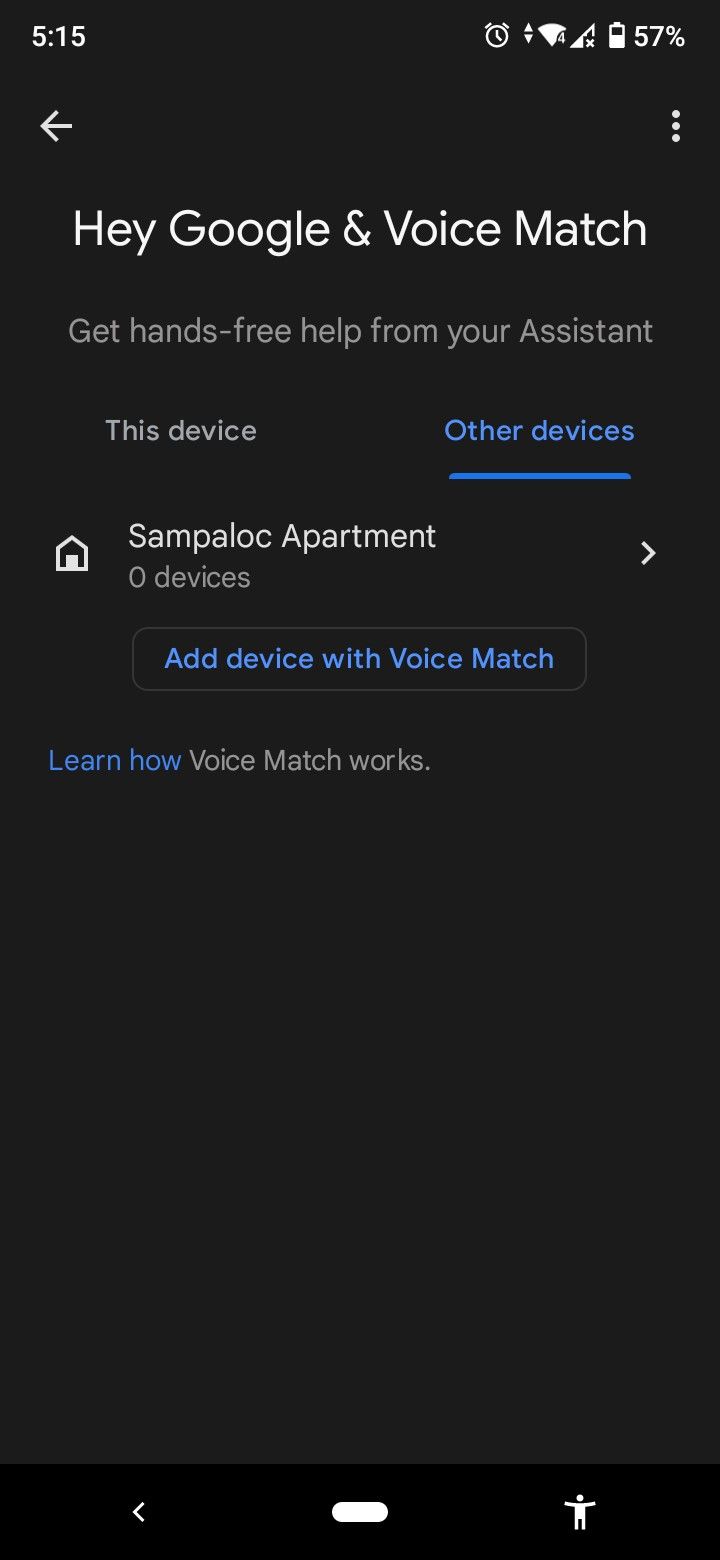
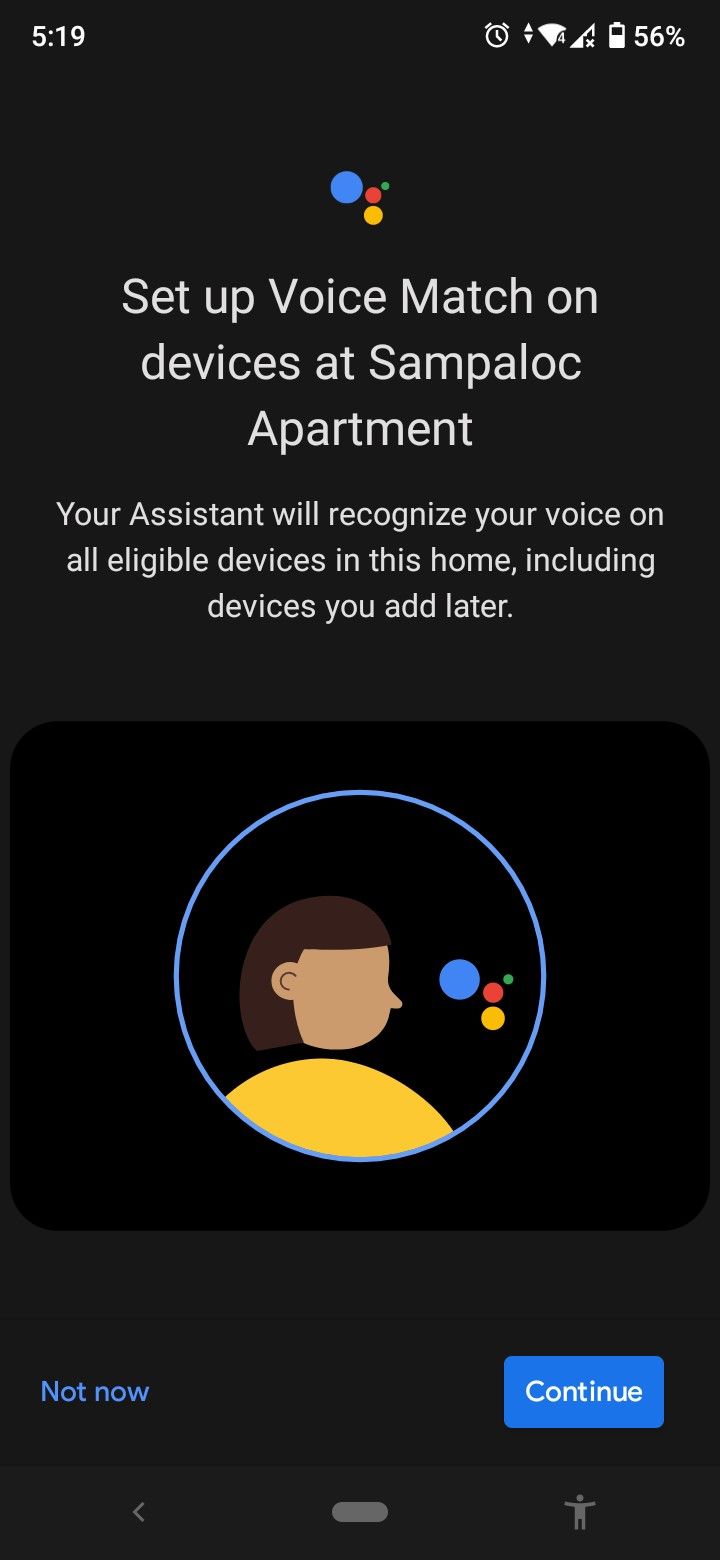
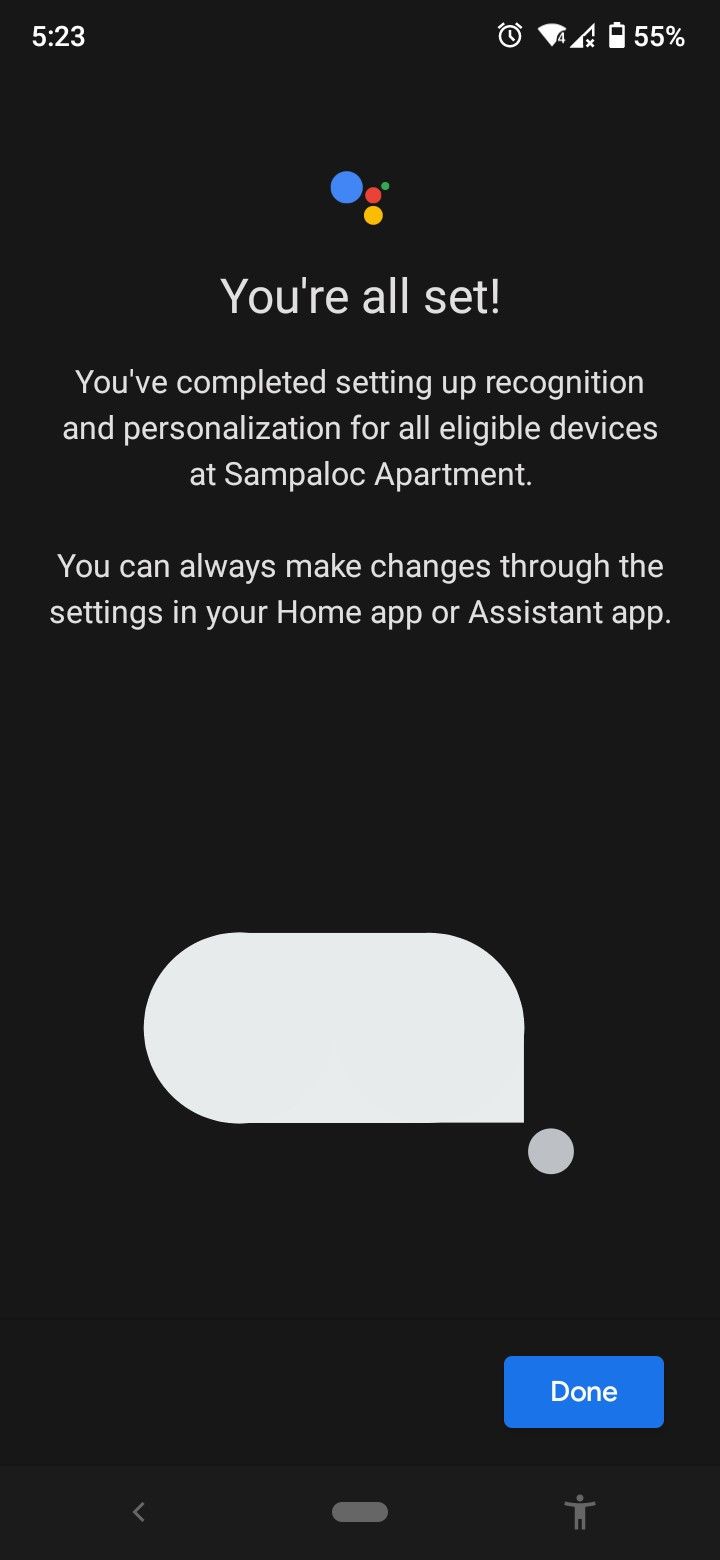
Voice Match را خاموش کنید
اگر میخواهید Google Home صدای شما را تشخیص ندهد، میتوانید Voice Match را از برنامه Google Home خاموش کنید. دو راه برای این کار وجود دارد. میتوانید Voice Match را برای کل خانهتان یا فقط برای یک دستگاه خاص خاموش کنید.
به خاطر داشته باشید که اگر این ویژگی را برای کل خانه غیرفعال کنید، همه اعضای خانه و دستگاهها را تحت تأثیر قرار میدهد و همه دیگر از همه دستگاههای Google Home شما پاسخهای شخصی دریافت نمیکنند. در همین حال، اگر آن را فقط برای یک دستگاه خاص خاموش کنید، فقط روی آن دستگاه تأثیر می گذارد.
برای غیرفعال کردن Voice Match برای کل خانه، مراحل زیر را دنبال کنید:
- برنامه Google Home را اجرا کنید.
- روی نماد نمایه خود در گوشه سمت راست بالا ضربه بزنید.
- تنظیمات Assistant > Hey Google & Voice Match را انتخاب کنید.
- به تب دستگاه های دیگر بروید.
- خانه خود را انتخاب کنید.
- روی Remove Voice Match از این خانه ضربه بزنید.
- با انتخاب Remove در کادر پاپ آپ آن را تایید کنید.
برای غیرفعال کردن Voice Match برای یک دستگاه خاص، کاری که باید انجام دهید این است:
- از برنامه Google Home خود، روی نماد نمایه خود در صفحه اصلی ضربه بزنید.
- به تنظیمات دستیار > Hey Google & Voice Match بروید.
- دستگاه های دیگر را انتخاب کنید.
- روی خانه خود ضربه بزنید.
- علامت کادر کنار دستگاهی را که میخواهید استفاده از Voice Match را متوقف کنید، بردارید.
- در کادر باز شده روی Remove ضربه بزنید.
- اگر میخواهید Voice Match را از هر دستگاهی که بعداً اضافه میکنید حذف کنید، به سادگی کلید جابهجایی دستگاههایی را که بعداً اضافه میکنید خاموش کنید.
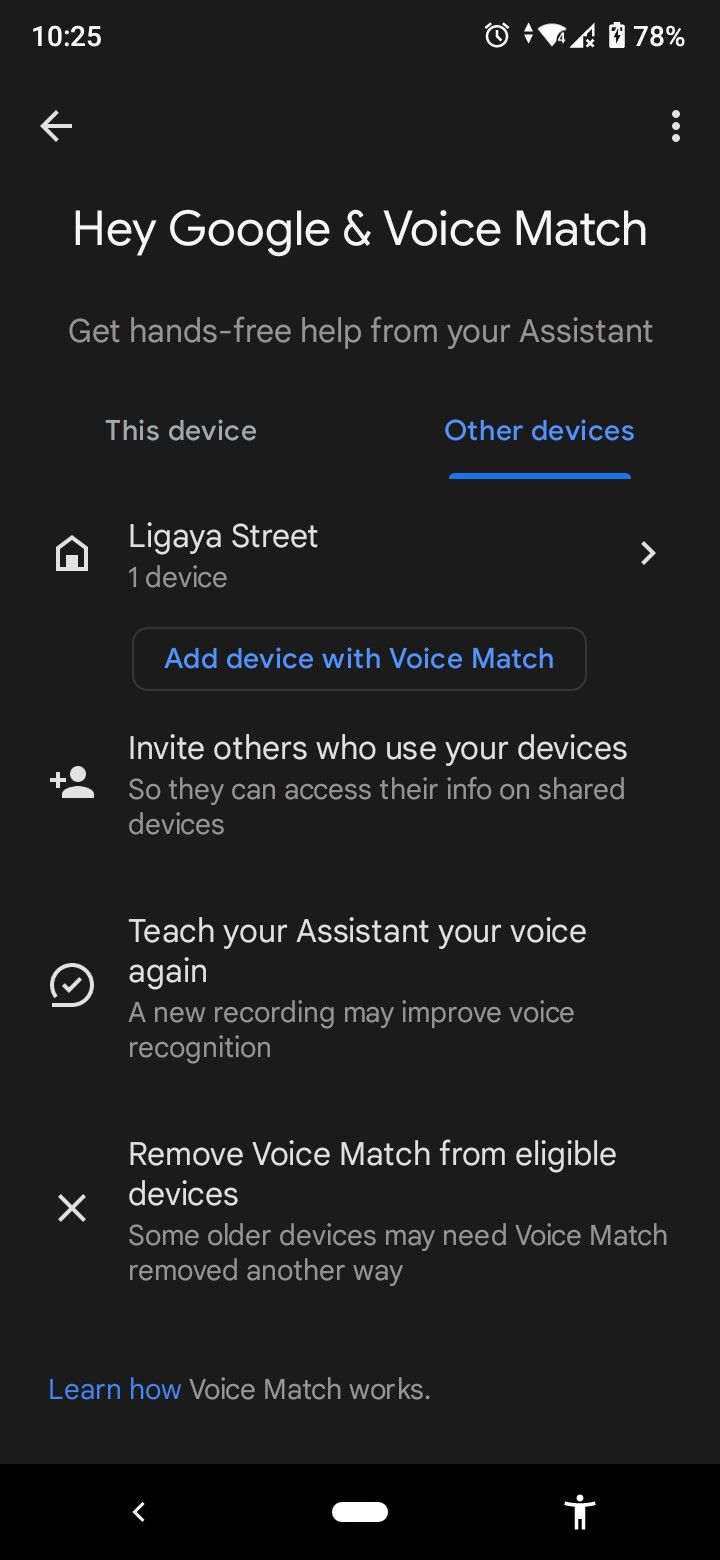
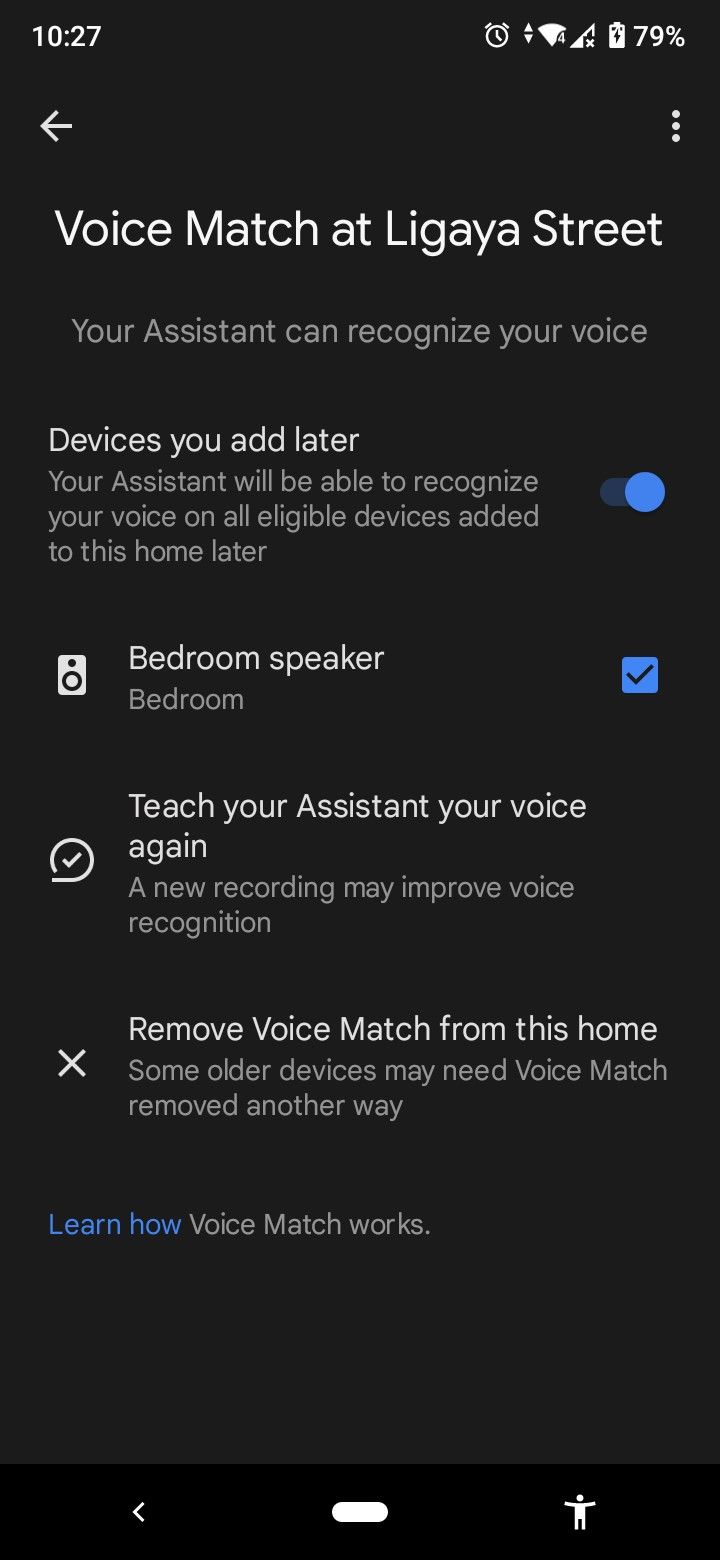
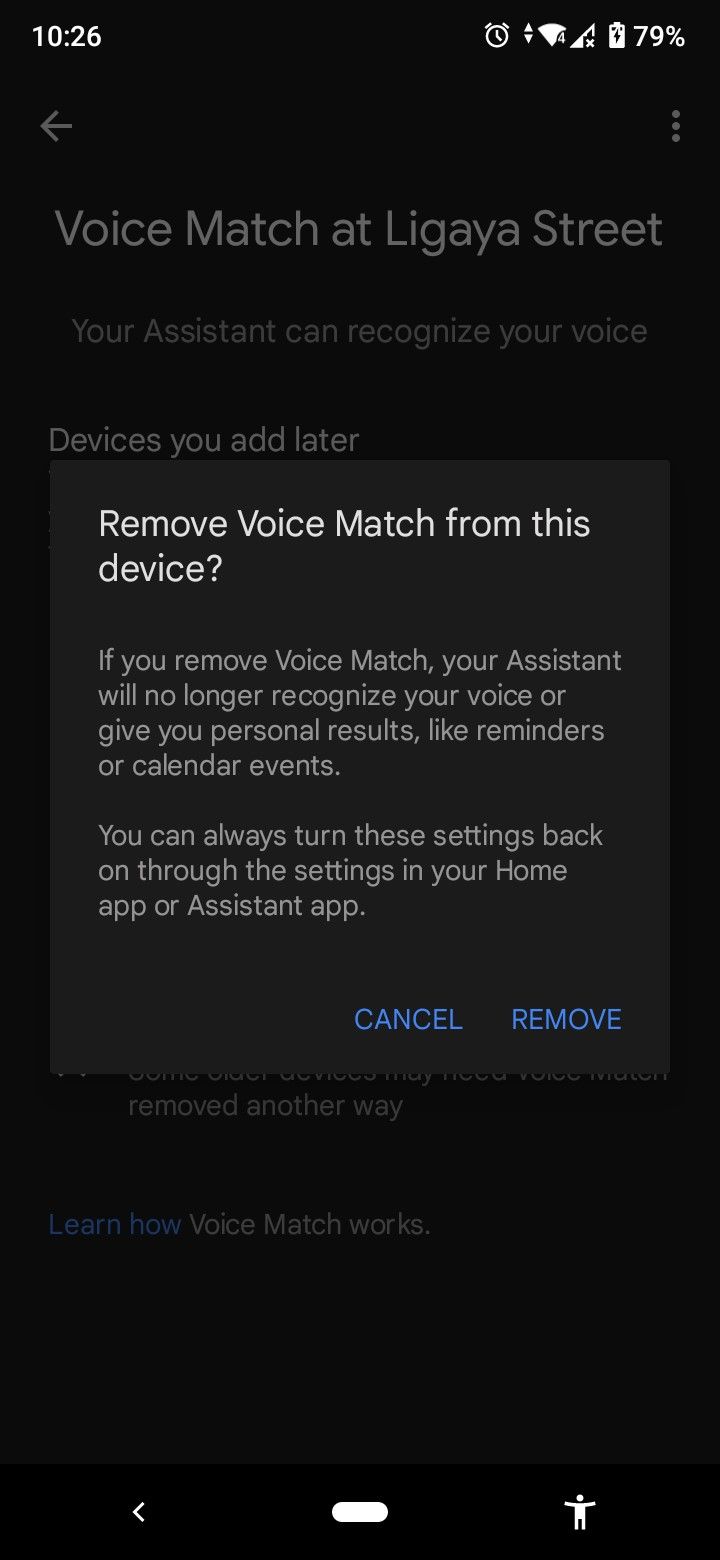
بازآموزی Voice Match
احتمالاً مجبور نیستید Google Assistant را با صدای خود دوباره آموزش دهید. اما اگر زمانی که برای اولین بار Voice Match up را تنظیم کردید سرما خوردید یا دستیار Google در تشخیص شما با مشکل مواجه شد، میتوانید به راحتی آن را در برنامه Google Home دوباره آموزش دهید.
- در صفحه اصلی برنامه Google Home خود، روی نماد نمایه در بالا سمت راست ضربه بزنید.
- تنظیمات دستیار > Hey Google & Voice Match را انتخاب کنید.
- روی دستگاه های دیگر ضربه بزنید.
- دوباره صدای خود را به دستیار خود آموزش دهید را انتخاب کنید.
- در کادر پاپ آپ گزینه Retrain را انتخاب کنید.
- دستورات نشان داده شده روی صفحه را بگویید.
- در صفحه کمک به بهبود فناوریهای صوتی، اکنون نه را انتخاب کنید.
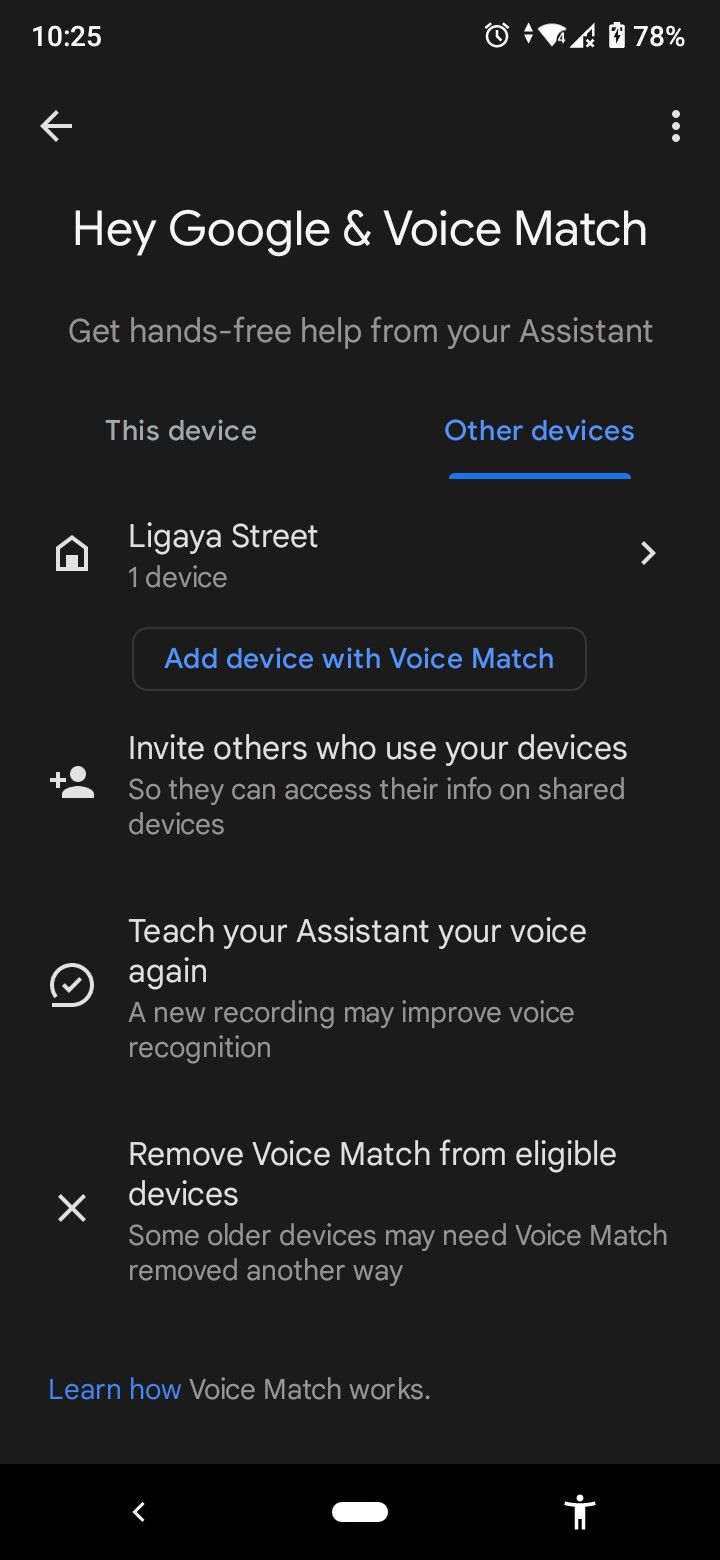
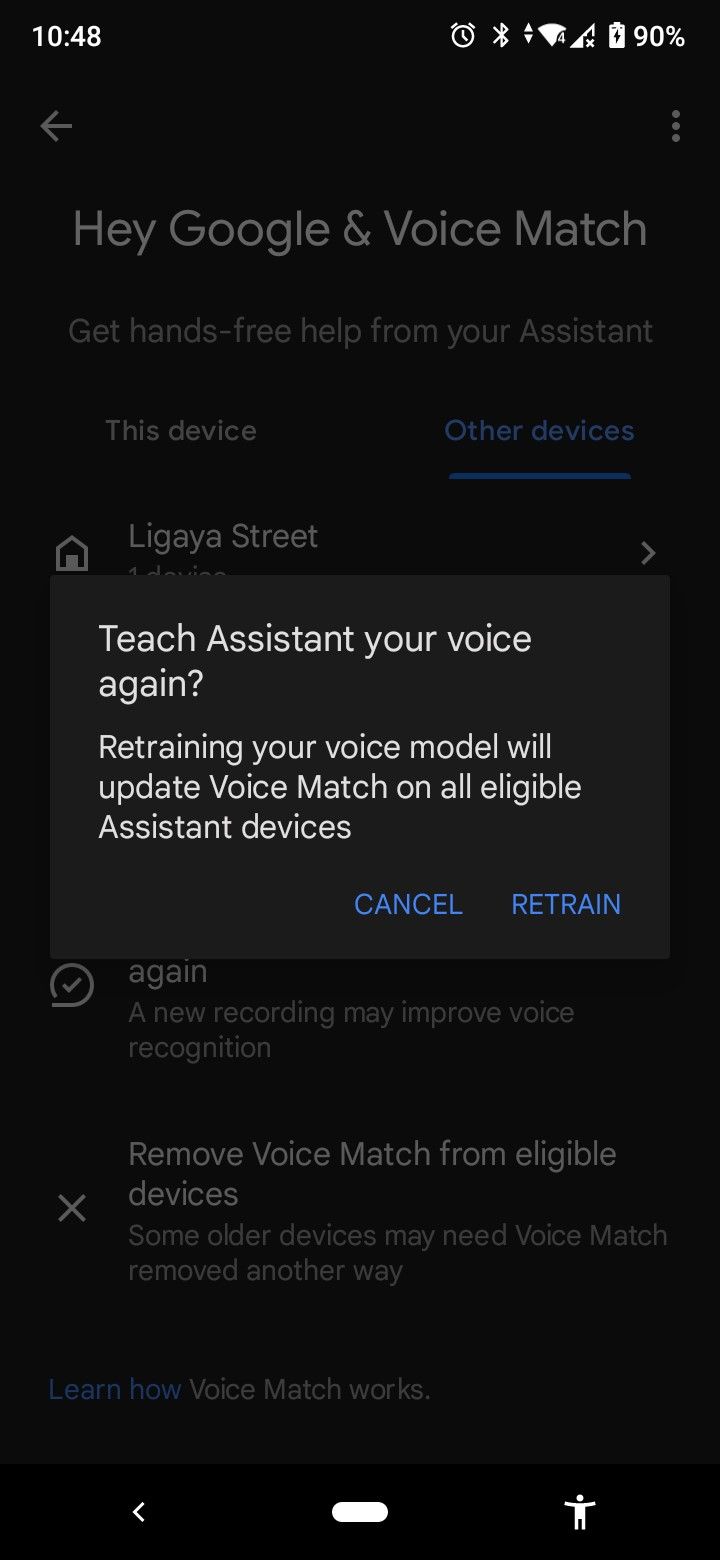
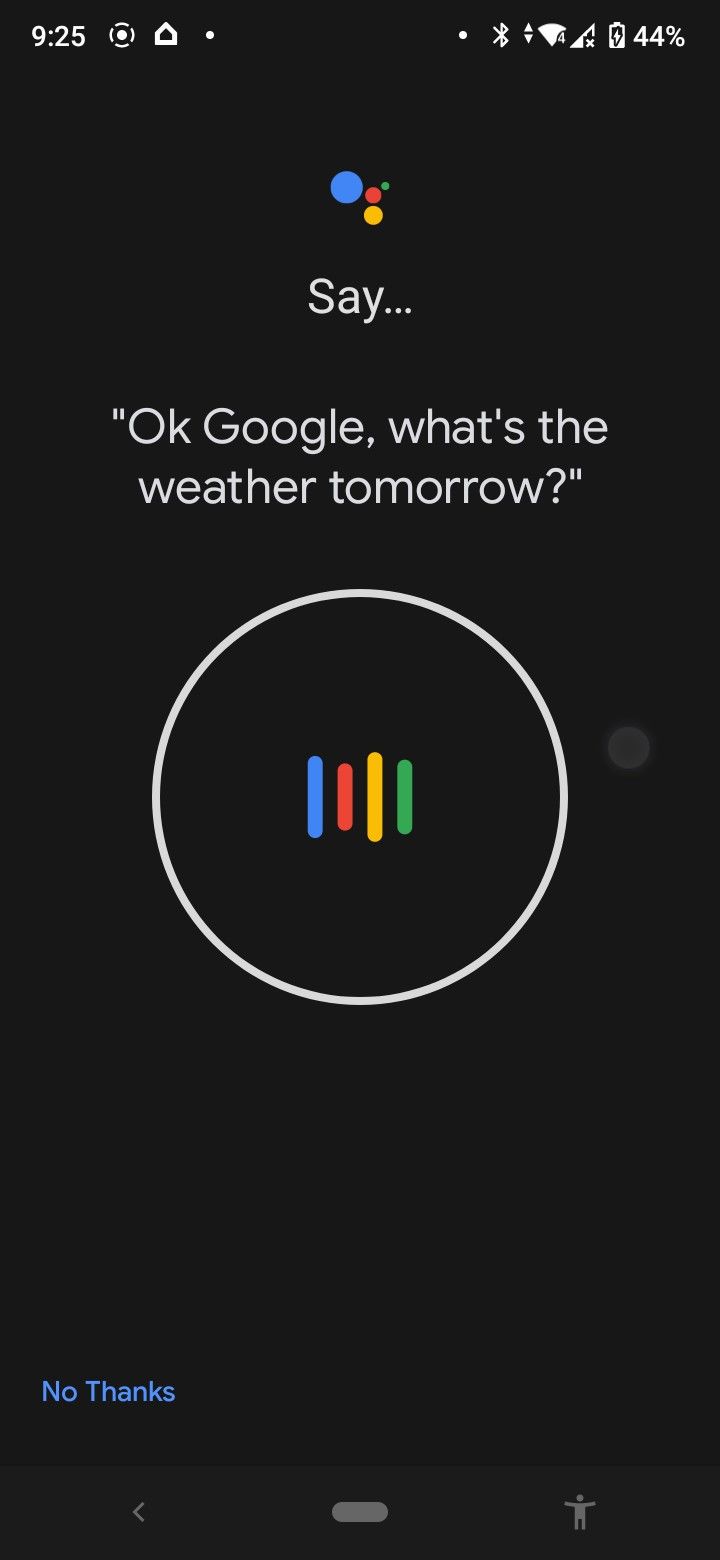
تجربه Google Home خود را با Voice Match افزایش دهید
با Voice Match، همه اعضای خانواده میتوانند از تجربه شخصیشده با Google Home لذت ببرند. بهترین بخش این است که راهاندازی آن بسیار سریع و آسان است و در کمترین زمان پاسخهای مناسبی از دستیار Google خواهید داشت.